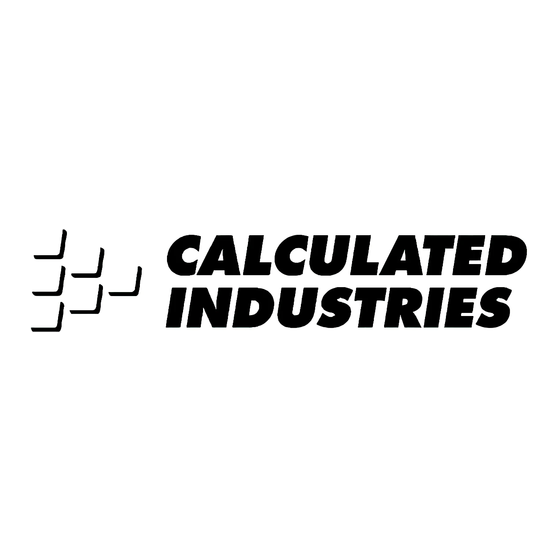Inhaltszusammenfassung für Calculated Industries Ultra Scale Master Pro
- Seite 1 Benutzer- handbuch System zur Berechnung des Materialbedarfs und zur Digitalisierung Model #6260...
-
Seite 2: Inhaltsverzeichnis
. . . . . . . . . . . . . 45 VERWENDUNG VON ULTRA SCALE MASTER PRO . . . . 16 DIE BILDSCHIRMANZEIGEN . -
Seite 3: Einleitung
EINLEITUNG Ultra Scale Master wurde speziell für Architekten und kleinere Bauunternehmen entwickelt, deren Tätigkeit Flächen- und Volumenberechnungen erfordert. Das Gerät ist optimal geeignet zur Material- und Kostenkalkulation sowie zur Messung, Speicherung und Berechnung von Umfang, Fläche und Volumen anhand von graphischen Architektendarstellungen und anderen technischen Zeichnungen. -
Seite 4: Aufbau
AUFBAU LIEFERUMFANG Im Lieferumfang sind folgende Eckanschluss Komponenten enthalten: Vier „AAA“-Batterien (bereits eingesetzt) Lange Schiene des Reflektionsrahmens Ultra Scale Master Pro modell 6260 (USG) Breitere Verschlusskappe USB-Kabel 2 — U LTRA CALE ASTER ®... - Seite 5 Benutzerhandbuch, Kurzanleitung und Schnellstart-Beschreibung Lange Schiene des Reflektionsrahmens Kurze Schiene des Reflektionsrahmens Schmalere Verschlusskappe Transportkoffer — 3 en utzerhandb uch...
-
Seite 6: Montage Bei Rechtshändern
MONTAGE BEI RECHTSHÄNDERN 2. Stecken Sie das schmalere Ende der zweiten langen Schiene in das Setzen Sie die Schienen des breitere Ende des Eckanschlusses. Reflektionsrahmens wie abgebildet zusammen. Positionieren Sie den Eckanschluss mit einem 90°- Winkel an die obere linke Ecke der Zeichnung. - Seite 7 Zweite lange Schiene Kurze Schiene USG – rechter Arm ANMERKUNG: Die schräge Seite der Schienen des Reflektionsrahmens muss außen liegen. Aufbau bei USG – Rechtshändern linker Arm ENDKONSTRUKTION Der linke Arm des USG sendet Ultraschallstrahlen zur oberen Schiene des Reflektionsrahmens, die dann reflektiert werden.
-
Seite 8: Montage Bei Linkshändern
MONTAGE BEI LINKSHÄNDERN Setzen Sie die Schienen des Reflektionsrahmens wie abgebildet zusammen. Positionieren Sie den Eckanschluss mit einem 90°-Winkel an die obere rechte Ecke der Zeichnung. ANMERKUNG: Die schräge Seite der Schienen des Reflektionsrahmens muss außen liegen 5. Stecken Sie das schmalere Ende der zweiten langen Schiene in das breitere Ende der kurzen Schiene. - Seite 9 Kurze Schiene Zweite lange Schiene 1. Stecken Sie das schmalere Ende der ersten langen Schiene in das breitere Ende des Eckanschlusses. USG – linker Arm 1. Stecken Sie das schmalere Ende des Aufbau bei Linkshändern USG – Eckanschlusses in das rechter Arm breitere Ende der zweiten langen Schiene.
-
Seite 10: Erste Schritte
ERSTE SCHRITTE Nachdem Sie das Gerät zusammengesetzt und korrekt eingestellt haben, beachten Sie bitte folgende Punkte, um präzise Messergebnisse zu erzielen. 1. Achten Sie darauf, dass die Schienen des Reflektionsrahmens einen Abstand von mindesten 25 mm von der äußersten zu messenden Linie der Zeichnung einhalten. - Seite 11 Aufbau bei Rechtshändern — 9 enutze handbuch...
-
Seite 12: Die Tasten
DIE TASTEN MESSTASTEN [END] Mit diesen Tasten lesen Beendet die Messung der Polylinie, Sie die Messwerte von der zeigt den Gesamtumfang an. Zeichnung ab und steuern Beendet auch die Erfassung die Bildschirmanzeige eines Zweipunkt-Kreises bei der (D-Pad-Taste). Berechnung des Durchmessers, zeigt den Umfang an. - Seite 13 Wichtiger Hinweis zur [ON/CLEAR]-Taste: Wenn die [ON/CLEAR]-Taste während des Messvorgangs betätigt wird, wird der zuletzt erfasste Punkt gelöscht und der davor aktuelle Messwert angezeigt. Durch ein weiteres [ON/CLEAR] Drücken der [ON/CLEAR]-Taste wird der Messvorgang beendet Schaltet das Gerät AN und löscht (als hätten Sie die [END]-Taste alle Werte von der Anzeige.
-
Seite 14: Funktionstasten
FUNKTIONSTASTEN [UNDO] Löscht den zuletzt erfassten Messwert. Im Mess-Modus können Sie bis zu 10 zuletzt erfasste Messwerte (falls vorhanden) löschen. Falls die Messung abgeschlossen oder beendet wurde, werden durch wiederholtes Drücken der [UNDO]-Taste der entsprechende Vorgang (‚Abschließen‛ bzw. ‚Beenden‛) sowie 9 zuletzt erfasste Messwerte gelöscht. - Seite 15 ‚Bogen‘, zweiter Tastendruck definiert sie als ‚Kreis‘. Bei einem Bogen müssen drei Punkte beim Messvorgang erfasst werden. Bei einem Kreis müssen zwei (Durchmesser) bzw. drei Punkte erfasst werden. Der Ultra Scale Master Pro schließt die Messvorgange bei Dreipunkt-Bogen oder Kreis automatisch ab. [MR] (Memory Recall) Bei erster Betätigung wird der Wert aus dem...
-
Seite 16: Tasten Für Die Einstellungsoptionen
TASTEN FÜR DIE [MODE] EINSTELLUNGSOPTIONEN Mit dieser Taste wählen Sie einen Die rechts abgebildeten Tasten der verfügbaren Arbeitsmodi (siehe befinden sich hinter der Abschnitt ‚Einprogrammierte Skalen‛). beweglichen Abdeckung. Um [SET] [MODE] sie zu bedienen, drücken Sie Mit dieser Taste blättern Sie die die Abdeckung sanft verfügbaren Arbeitsmodi rückwärts nach unten. - Seite 17 [UNITS] Mit dieser Taste wählen Sie die gewünschte Maßeinheit (siehe Abschnitt ‚Maßeinheiten‛). [SET] [UNITS] Mit dieser Taste blättern Sie die verfügbaren Maßeinheiten rückwärts. [PREFS] (Preferences) Zugang zu den individuellen Voreinstellungen (siehe Abschnitt ‚Benutzerdefinierte Einstellungen‛). [HEIGHT] Zeigt die gespeicherte Höhe an. Wird außerdem auch zusammen mit [SET] verwendet, um Höhe festzulegen (siehe Abschnitt ‚Höhe eingeben‛).
-
Seite 18: Verwendung Von Ultra Scale Master Pro
VERWENDUNG VON ULTRA SCALE MASTER PRO DIE BILDSCHIRMANZEIGEN Hier werden die jeweils ausgewählten In diesem oberen Bereich In dem direkt darunter Skalen bzw. Skalenkategorien sowie werden angezeigt: liegenden Bereich werden ‚Modi‛ angezeigt. Verfügbare Modi: • SET angezeigt: • CIRC (Kreis) •... -
Seite 19: Vorprogrammierte Skalen
MET nicht mehr im Skalenbereich Anmerkung: Die voreingestellten Modi und Skalen sind als erste aufgelistet, während die restlichen des Bildschirms angezeigt. der Reihenfolge entsprechen, in der sie auf dem Ultra Scale Master Pro erscheinen. — 17 en utzerhandb uch... -
Seite 20: Formen Und Definitionen
FORMEN UND DEFINITIONEN Mit dem Ultra Scale Master Pro können Polylinien, Polygone, regelmäßige und unregelmäßige Formen; Bögen und Kreise anhand folgender Kriterien gemessen werden: • Pro Messvorgang kann immer nur eine Form gemessen • Im Bogen- bzw. Kreis-Modus führen Messungen von werden Ellipsen oder unregelmäßigen Bögen zu verfälschten... -
Seite 21: Unzulässige Form
UNZULÄSSIGE FORM: UNREGELMÄSSIGE Bei einer Form mit sich kreuzenden FORM: Linien können Fläche und Volumen Eine Skizze oder ein nicht berechnet werden. Die von den Entwurf einer Form sich kreuzenden Linien eingegrenzten Flächen und Volumen können einzeln berechnet werden. BOGEN: Ein Abschnitt einer Rundung KREIS:... -
Seite 22: Messung Von Polylinien
MESSUNG VON POLYLINIEN MESSUNGSABLAUF 1. Drücken Sie zweimal die [ON/CLEAR]-Taste, um alle 3. Bewegen Sie das Fadenkreuz zum dritten Punkt und angezeigten Werte zu löschen. Legen Sie das Fadenkreuz drücken Sie die [MEASURE]-Taste. Auf dem Bildschirm über den ersten Punkt und drücken Sie die [MEASURE]- wird die kumulative Länge der beiden erfassten Taste. - Seite 23 SEITE 1 UMFANG/LÄNGE 4. Drücken Sie die 5. Drücken Sie den Taste [END]. Der Pfeil [ 4 ] (rechts) Gesamtumfang wird auf dem D-Pad, angezeigt. Nachdem um die einzelnen ein Messvorgang Seitenlängen abgeschlossen ist, hintereinander drücken Sie den SEITE 2 WAND-FLÄCHE* anzuzeigen Pfeil [ 6 ] (herunter)
-
Seite 24: Messung Von Einfachen Polygonen
MESSUNG VON EINFACHEN POLYGONEN MESSUNGSABLAUF 1. Drücken Sie zweimal die [ON/CLEAR]-Taste, um alle 3. Bewegen Sie das Fadenkreuz zum dritten Punkt und angezeigten Werte zu löschen. Legen Sie das Fadenkreuz drücken Sie die [MEASURE]-Taste. Auf dem Bildschirm über den ersten Punkt und drücken Sie die [MEASURE]- wird die kumulative Länge der beiden erfassten Taste. - Seite 25 SEITE 1 FLÄCHE 5. Drücken Sie die 6. Drücken Sie den Taste [CLOSE+]. Die Pfeil [ 4 ] (rechts) auf Gesamtfläche wird dem D-Pad, um die angezeigt. Nachdem einzelnen Seitenlängen ein Messvorgang hintereinander abgeschlossen ist, anzuzeigen (beginnend drücken Sie den Pfeil SEITE 2 UMFANG mit der ersten Seite).
-
Seite 26: Auslassungen Messen
AUSLASSUNGEN MESSEN MESSUNGSABLAUF 1. Drücken Sie zweimal die [ON/CLEAR]-Taste, um alle 3. Bewegen Sie das Fadenkreuz zum dritten Punkt und angezeigten Werte zu löschen. Legen Sie das Fadenkreuz drücken Sie die [MEASURE]-Taste. Auf dem Bildschirm über den ersten Punkt und drücken Sie die wird die kumulative Länge der beiden erfassten [MEASURE]-Taste. - Seite 27 FLÄCHE BERECHNETE FLÄCHE 5. Drücken Sie die 7. Drücken Sie die Taste [CLOSE+]. Die [CLOSE+]-Taste, und Gesamtfläche wird anschließend [SET] angezeigt. * und [M+]. Drücken Sie nun die [MR]-Taste, um 6. Drücken Sie die Taste [M+], die angepasste Fläche um den Flächenwert zu anzuzeigen.
-
Seite 28: Messung Von Komplexen Polygonen
MESSUNG VON KOMPLEXEN POLYGONEN MESSUNGSABLAUF 1. Drücken Sie zweimal die [ON/CLEAR]-Taste, um alle 5. Bewegen Sie das Fadenkreuz zum fünften Punkt und drücken angezeigten Werte zu löschen. Legen Sie das Fadenkreuz über Sie die [MEASURE]-Taste. den ersten Punkt und drücken Sie die [MEASURE]-Taste. 6. - Seite 29 SEITE 4 FLÄCHE 9. Drücken Sie die 10. Drücken Sie den Taste [CLOSE+]. Die Pfeil [ 4 ] (rechts) auf Gesamtfläche wird dem D-Pad, um die angezeigt. Nachdem einzelnen Seitenlängen ein Messvorgang hintereinander abgeschlossen ist, anzuzeigen (beginnend SEITE 5 UMFANG drücken Sie den Pfeil mit der ersten Seite).
-
Seite 30: Messung Von Unregelmässigen Formen
MESSUNG VON UNREGELMÄSSIGEN FORMEN MESSUNGSABLAUF 1. Drücken Sie zweimal die [ON/CLEAR]-Taste, um alle 5. Bewegen Sie das Fadenkreuz zum fünften Punkt und angezeigten Werte zu löschen. Legen Sie das Fadenkreuz drücken Sie die [MEASURE]-Taste. über den ersten Punkt und drücken Sie die [MEASURE]- 6. - Seite 31 SEITE 4 FLÄCHE 9. Drücken Sie die 10. Drücken Sie den Taste [CLOSE+]. Die Pfeil [ 4 ] (rechts) auf Gesamtfläche wird dem D-Pad, um die angezeigt. Nachdem einzelnen Seitenlängen ein Messvorgang hintereinander abgeschlossen ist, anzuzeigen (beginnend SEITE 5 UMFANG drücken Sie den Pfeil mit der ersten Seite).
-
Seite 32: Messung Von Bögen Und Kreisen
MESSUNG VON BÖGEN UND KREISEN DEFINITIONEN: Hier sehen Sie die Definitionen und Abbildungen der Messergebnisse für Bogen und Kreis. Bogenvolumen – Bogenfläche – Die Das Produkt der Gesamtfläche zwischen Werte: Bogenfläche der Bogen- und der BOGENFLÄCHE x gespeicherte Höhe. Sehnenlänge, auch Wird nur angezeigt, Kreissegment genannt. - Seite 33 Kreisvolumen – Das Produkt der KREISFLÄCHE Werte: Kreisfläche x Kreisfläche – Die gespeicherte Höhe. Gesamtfläche des Kreises. KREISFLÄCHE Auch ,Säule‘ oder ,Zylindervolumen‘ genannt. Wird nur angezeigt, wenn ein Wert für die Höhe gespeichert wurde. Kreisradius – Die Kreisumfang – Die KREISRADIUS lineare Strecke vom lineare Strecke um den...
-
Seite 34: Messung Von Bögen
MESSUNG VON BÖGEN MESSUNGSABLAUF 1. Drücken Sie zweimal die [ON/CLEAR]-Taste, um alle 3. Bewegen Sie das Fadenkreuz zum Endpunkt des Bogens und angezeigten Werte zu löschen. Drücken Sie einmal die drücken Sie die [MEASURE]-Taste. [ARC/CIRC]*-Taste, um den Arc-Modus aufzurufen. Legen Sie das Fadenkreuz über den Ausgangspunkt des Bogens *Der Messvorgang muss als ‚Bogen‘... - Seite 35 BOGEN-FLÄCHE BOGEN-LÄNGE Nach der Betätigung 5. Drücken Sie den der [MEASURE]-Taste Pfeil [ 4 ] (rechts) auf im Schritt 3 wurde dem D-Pad, um die die Messung des Bogenlänge und Bogens automatisch deren Wandfläche abgeschlossen und anzuzeigen. Durch die Bogenfläche wiederholtes BOGEN-UMFANG BOGEN-LÄNGEN-WAND-FLÄCHE...
-
Seite 36: Messung Von Dreipunkt-Kreisen
MESSUNG VON DREIPUNKT-KREISEN MESSUNGSABLAUF 1. Drücken Sie zweimal die [ON/CLEAR] -Taste, um alle *Der Messvorgang muss als ‚Kreis‘ (Circle) definiert sein bevor Sie angezeigten Werte zu löschen. Drücken Sie zweimal die mit der Messung beginnen. [ARC/CIRC] *-Taste, um den Kreis-Modus aufzurufen. Anmerkung: Der zweite Punkt kann jeder beliebige Punkt des Legen Sie das Fadenkreuz über den Ausgangspunkt des Kreisbogens zwischen dem Ausgangspunkt und dem dritten Punkt sein. - Seite 37 KREIS-RADIUS KREIS-FLÄCHE Nach der Betätigung 5. Drücken Sie den Pfeil [ 4 ] der [MEASURE]-Taste (rechts) auf dem D-Pad, im Schritt 3 wurde um den Kreisradius die Messung des und Kreisdurchmesser Kreises automatisch anzuzeigen. Durch abgeschlossen und wiederholtes Drücken die Kreisfläche des Pfeils [ 4 ] (rechts) KREIS-DURCHMESSER KREIS-UMFANG...
-
Seite 38: Benutzerdefinierte Skalen
BENUTZERDEFINIERTE SKALEN Es gibt zwei Möglichkeiten, benutzerdefinierte Skalen in Insgesamt können acht benutzerdefinierte Skalen eingespeichert den Ultra Scale Master Pro einzuprogrammieren. Mit der werden – je vier im angelsächsischen bzw. metrischen Modus. „Gemessenen benutzerdefinierten Skala“ können Sie eine Nachdem eine benutzerdefinierte Skala in einem Modus bestimmte Länge ausmessen und den bekannten Wert zuweisen. - Seite 39 5. Die angezeigten Einheiten beginnen zu blinken, und zeigen 8. Speichern Sie die benutzerdefinierte Skala, indem Sie damit an, dass sie nun geändert werden können. Drücken die [SET]-Taste oder die [SCALE]-Taste drücken. Die Sie die [UNITS]-Taste, um zwischen den verfügbaren Einrichtung der Skala wird bestätigt, indem in der Anzeige Maßeinheiten zu wechseln.* eine Sekunde lang die Angabe „Scl Set“...
-
Seite 40: Einstellung Einer Eingetragenen Benutzerdefinierten
EINSTELLUNG EINER EINGETRAGENEN BENUTZERDEFINIERTEN SKALA (METRISCHER MODUS) 4. Drücken Sie auf dem D-Pad den Pfeil [ 5 ] (hinauf) bzw. [ 6 ] 1. Drücken Sie die [MODE]-Taste bis in der Anzeige „CUST“ angezeigt wird. Drücken Sie die [SCALE]-Taste, um zwischen (herunter), um den Wert der ausgewählten Ziffer zu erhöhen den vier verfügbaren benutzerdefinierten Skalen zu wechseln. -
Seite 41: Höhe Eingeben
HÖHE EINGEBEN Zur Berechung von Wandflächen und Volumen kann eine bestimmte Höhe eingegeben werden. Die Ergebnisse werden nach abgeschlossener Messung der entsprechenden Fläche mittels D-Pad angezeigt. Falls keine Höhe gespeichert ist, werden die Wandfläche und Volumen nicht angezeigt. Bei diesem Beispiel wurde der metrische Modus verwendet. Bei aktiviertem angelsächsischem Modus sieht die Anzeige geringfügig anders aus. -
Seite 42: Masseinheiten
MASSEINHEITEN Folgende Maßeinheiten können durch Drücken der [UNITS]-Taste (unter der Abdeckung) ausgewählt werden. Die Maßeinheit des aktuell angezeigten Wertes können Sie zu jedem Zeitpunkt ändern, sowohl während des Messvorgangs als auch nach dessen Abschluss. Alle unten aufgeführten Maßeinheiten für Strecken, Fläche und Volumen können sowohl im angelsächsischen als auch im metrischen Modus angezeigt werden. -
Seite 43: Digitalisierungsmodus
DIGITALISIERUNGSMODUS Der Ultra Scale Master Pro kann als Digitalisierungsgerät verwendet werden und Messdaten (X-, Y-Koordinaten) sowie Tastendruckdaten in die auf einem PC installierte Digitalisierungssoftware übertragen. Die Systemvoraussetzungen und die Angaben über die USB-Verbindung finden Sie im Abschnitt ‚PC-Schnittstelle‘. Drücken Sie die [DIGITIZER]-Taste, um den Digitalisierungsmodus aufzurufen. Auf der Anzeige erscheint jetzt „digi On“. Das Gerät bleibt im Digitalisierungsmodus bis die [DIGITIZER]-Taste erneut gedrückt oder bis eine manuelle Rückstellung (Reset) durchgeführt wird (siehe... -
Seite 44: Pc-Schnittstelle
Betriebssystem: Windows 2000, XP, Vista – ein USB-Anschluss Anmerkung: Sobald der Ultra Scale Master Pro an einen PC angeschlossen wurde, erscheint auf dem USG in der oberen rechten Ecke des Bildschirms ein kleines PC-Symbol. Damit wird angezeigt, dass die Verbindung hergestellt wurde. Dieses Symbol erscheint nur, wenn das USB-Kabel sicher an den USG einer- und den PC andererseits angeschlossen wurde. -
Seite 45: Werte An Den Pc Senden (Pc Send)
WERTE AN DEN PC SENDEN (PC SEND) Mit der Taste [PC Send] werden die Werte vom USG zur PC-Software gesendet. Die Übertragung an den PC kann sowohl während des Messvorgangs als auch nach dessen Abschluss erfolgen. Nur numerische Werte können an den PC gesendet werden. Benutzerdefinierte Einstellungen und Fehlermeldungen können nicht an den PC gesendet werden. - Seite 46 ANGEZEIGTE ERGEBNISSE IM DATENBLATT ANGEZEIGTEN ERGEBNISSE Hier sind beispielhaft die Ergebnisse einer Polygon-Messung dargestellt, FLÄCHE wobei Fläche, Umfang, Wandfläche Room 1 Room 2 Room 3 und Volumen berechnet wurden. Area 26.16 Die erste Spalte enthält die Werte so Perimeter wie sie auf dem Bildschirm des USG Wall Area erscheinen würden.
-
Seite 47: Benutzerdefinierte Einstellungen
BENUTZERDEFINIERTE EINSTELLUNGEN Mit folgenden Optionen können Sie den Ultra Scale Master Pro nach eigenen Bedürfnissen konfigurieren. Rufen Sie die Option ,Benutzerdefinierte Einstellungen‘ auf, indem Sie auf [PREFS] drücken (unter der Abdeckung). Drücken Sie [ 5 ] (hinauf) oder [ 6 ] (herunter), um benutzerdefinierte Einstellungen durchzublättern. - Seite 48 5. BEFEHL ZUM ABBRUCH DER ÜBERTRAGUNG AN DEN PC: 7. VERZÖGERUNG DER USB-ÜBERTRAGUNG: Enter* – Führt den ENTER-Befehl aus nachdem der Wert an Delay 1* – HÖCHSTE Geschwindigkeit der den PC gesendet wurde. USB-Übertragung. – Führt den TAB-Befehl aus nachdem der Wert an Delay 2 –...
-
Seite 49: Genauigkeit/Fehler/Automatische Abschaltung
OFLO – Übertretung (der Wert ist zu groß, um angezeigt zu werden) SEnd Error – Keine Verbindung zum PC Auto Shut-off – Der Ultra Scale Master Pro schaltet sich automatisch selbst aus, wenn er 8-12 Minuten lang nicht benutzt wurde. Alle Einstellungen und Messwerte werden dabei automatisch gespeichert. -
Seite 50: Technische Daten
Sie für weitere Informationen sowie für das Formular für die Warenrücksendung (RMA) bitte einen Vertreter der Firma Dimensionen des USG: Calculated Industries in der Zeit von 8:00 bis 16:00 Uhr (Pazifische Basisfläche 197 x 98 x 28 mm Zeit) an. - Seite 51 Als führender Hersteller von komplexen Rechengeräten sowie digitalen Messgeräten, ist Dienstleistungen über die Garantiezeit hinaus oder auf Dienstleistungen, Calculated Industries stets an neuen Ideen in diesen Bereichen interessiert. Falls Sie eine Idee oder Vorschlag zur Verbesserung dieses Produkts oder dieses Benutzerhandbuchs die infolge von falscher Anwendung in Anspruch genommen wurden.
-
Seite 52: Einhaltung Von Vorschriften
Einhaltung von Vorschriften WARNUNG: Veränderungen oder Umbau dieses Gerätes, die nicht aus- Produktbezeichnung (Name und Model): drücklich von Calculated Industries, Inc. und Scale Master Technologies, Ultra Scale Master® Pro, Model 6260 LLC genehmigt wurden, können zum Entzug der Berechtigung zum Betrieb Dieses Produkt entspricht der Niederspannungslinie 72/23/EEC des Geräts durch den Nutzer führen.